Hämta filmdetaljer från nästan var som helst i Mac OS X med en kran
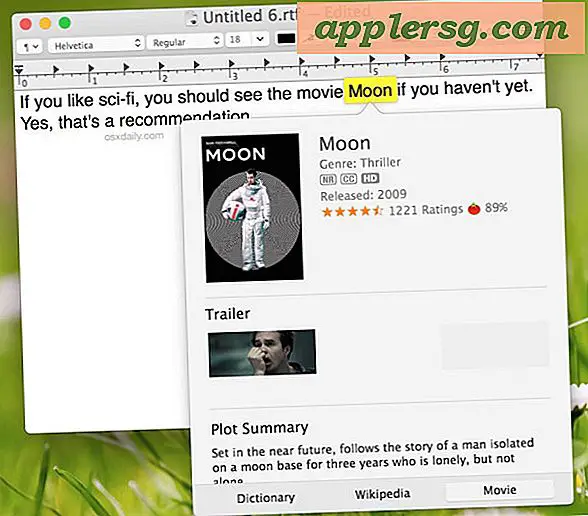
Nu när du kan få filmvisningstider direkt från Spotlight i Mac OS X visste du att du också kan få filminformation och visningstider från nästan vilken webbsida, dokument som helst eller annan annanstans som visar text lika bra? I grund och botten, om du kan markera och markera filmtexten med markören kan du omedelbart få detaljer om filmen från var som helst på Mac.
Vi visar dig några olika exempel på hur det här fungerar, vilket faktiskt använder en variation av det snabba att definiera ett word gesture-trick som har funnits på Mac ett tag.
I allmänhet fungerar filhämtningsfunktionen så här: säg att du ser en film som spelas för närvarande på en webbplats (t.ex. IMDB), eller kanske du ser ett filmnamn i ett dokument. I dessa situationer gör du bara följande för att se showtiderna och / eller filmuppgifterna för den filmen:
- Markera filnamnet med muspekaren och använd sedan en trefinger-knapp med spårfältet för att få fram filminformationen
- ELLER: Om du inte har en pekplatta högerklickar du på det valda filnamnet och väljer "Sök upp i ordbok" (ja, ignorera ordboksdelen, filmen är en del av den funktionen)
Om filnamnet du markerar är också ett ord (vilket många är) klickar du bara på alternativet "Film" eller "Nu spelar" längst ner i popup-fönstret för att se filminformationen snarare än en ordlighetsdefinition eller wikipedia-post .

Det fungerar i webbläsare, dokument och nästan överallt, och det fungerar på samma sätt för filmer som för närvarande finns i teatrar, filmer som kommer snart och äldre filmer som är tillgängliga att hyra eller strömma.
Om filmen för närvarande finns i en teater ser du tider, betyg, körtid, genre och en sammanfattande sammanfattning, ungefär som du kan komma åt genom Spotlight-filmuppsökning.

Om filmen redan har släppts ser du när den släpptes, genren, betygsättningen, sammanfattningen och genvägar för att titta på trailers.
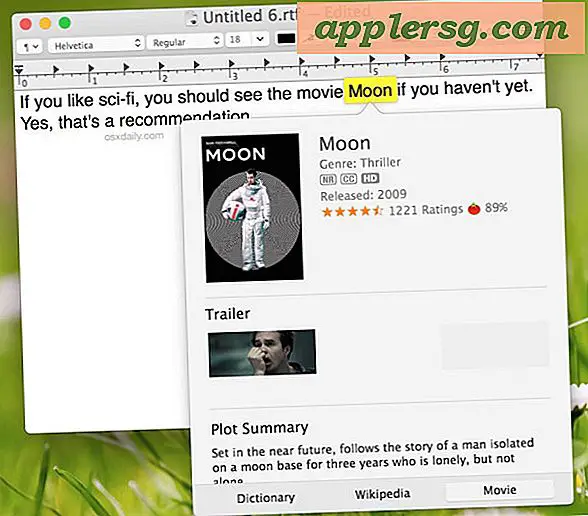
Detta kräver att Mac uppdateras till en modern version av OS X, så om du kör något före 10.10 har du inte den här funktionen tillgänglig för dig.
Heads up till Lifehacker för att märka den här fina funktionen.












